Heureusement, avec l'invention d'outils tels qu'Ansible, le processus d'automatisation de l'installation et de la configuration des serveurs, en particulier des nouvelles machines, est devenu rationalisé et efficace. Cela supprime également le risque d’erreurs humaines lors de la configuration de nouveaux systèmes.
Dans ce didacticiel, nous apprendrons comment utiliser Ansible pour automatiser le processus de configuration d'un nouveau serveur Debian et d'installation de Docker en toute simplicité.
Exigences:
Avant de continuer, vous devez vous assurer que vous disposez des éléments suivants :
- Un système cible basé sur Debian
- Un contrôleur Ansible avec les hôtes du système cible déjà configurés
- Bases de l'écriture et de l'exécution de playbooks Ansible
- Autorisations suffisantes sur la machine cible
REMARQUE : ce didacticiel ne couvre pas les bases de Docker ou d'Ansible. Vous devez vous assurer que ces deux outils sont configurés sur votre ordinateur hôte avant de continuer.
Étape 1 : Préparer le Playbook
La première étape consiste à créer un fichier pour stocker la définition du playbook. Par souci d'universalité, nous nommons le fichier « playbook.yml » dans le répertoire de travail actuel. N'hésitez pas à choisir le répertoire et le nom de fichier que vous jugez appropriés pour votre projet.
$ cd /maison/gratuit
$ touchez playbook.yml
Nous écrivons toutes nos tâches Ansible dans ce fichier playbook et les exécutons une fois terminées. Un playbook Ansible est une petite unité de travail que nous pouvons automatiser à l'aide d'Ansible.
Une fois créé, ajoutez les entrées suivantes au fichier playbook :
---
- les hôtes : tous
devenir : vrai
Les déclarations données sont très universelles dans les playbooks Ansible. La première directive indique à Ansible quels hôtes nous souhaitons cibler. Cela devrait être facile à comprendre si vous savez comment configurer les hôtes Ansible.
Puisque nous n'avons qu'un seul hôte dans l'inventaire Ansible, nous ciblons tous les hôtes du playbook.
Le dernier bloc indique à Ansible que nous souhaitons exécuter toutes les commandes définies dans le playbook en tant que root. Ceci est essentiel car nous installerons les packages sur la machine cible.
Étape 2 : installer les packages requis
L'étape suivante consiste à demander à Ansible d'installer les outils nécessaires pour installer et exécuter Docker sur un système Debian. Dans ce cas, nous utilisons le module « apt » fourni par les outils Ansible Unix. Vous pouvez consulter notre tutoriel sur Ansible « apt » pour en savoir plus.
Ajoutez les entrées suivantes au fichier playbook :
- nom : Installez les packages requisapte :
paquet :
- apt-transport-https
- certificats ca
- boucler
- propriétés-logicielles-communes
- python3-pip
- python3-setuptools
État : dernier
mise à jour_cache : vrai
Dans ce cas, nous disons à Ansible que nous souhaitons installer les fichiers « apt-transport-https », « ca-certificates », « curl », « software-properties-common », « python3-pip » et « python3-setuptools ». » sur le système.
Étape 3 : Installer Docker
Comme vous pouvez le deviner, la dernière étape consiste à demander à Ansible d'installer Docker sur le système hôte. Nous commençons par récupérer la clé Docker GPG pour vérifier le téléchargement. Nous ajoutons ensuite le référentiel officiel en tant que nouvelle source de package et l'utilisons pour installer Docker.
Ajoutez les entrées suivantes pour réaliser l'installation :
- nom : Ajouter la clé Docker GPG aptapt_key :
URL : https://download.docker.com/linux/debian/gpg
État : présent
- nom : Ajouter un référentiel Docker
apt_dépôt :
dépôt : debhttps://download.docker.com/linux/debian bookworm stable
État : présent
- nom : Mettez à jour APT et installez Docker et Tools.
apte :
paquet :
- docker-ce
- docker-quoi-cli
- conteneurd.io
- plugin docker-buildx
- plugin docker-compose
État : dernier
mise à jour_cache : vrai
Cela devrait configurer le Docker Engine et tous les outils associés.
Étape 4 : Réviser le manuel final
Enfin, comme indiqué ci-dessous, vous devriez disposer d'un playbook pour installer et configurer Docker sur votre système Debian :
---- nom : Installer et configurer Docker
hôtes : tous
devenir : Oui
Tâches :
- nom : Installez les packages requis
apte :
nom :
- apt-transport-https
- certificats ca
- boucler
- propriétés-logicielles-communes
- python3-pip
- python3-setuptools
État : dernier
mise à jour_cache : vrai
- nom : Ajouter la clé Docker GPG apt
apt_key :
URL : https://download.docker.com/linux/debian/gpg
État : présent
- nom : Ajouter un référentiel Docker
apt_dépôt :
dépôt : que [ arch=amd64 ] https://download.docker.com/linux/debian bookworm stable
État : présent
- nom : Mettez à jour APT et installez Docker et Tools
apte :
nom :
- docker-ce
- docker-quoi-cli
- conteneurd.io
- plugin docker-buildx
- plugin docker-compose
État : dernier
mise à jour_cache : vrai
Étape 5 : Exécutez le Playbook
Une fois toutes les modifications configurées, exécutez la commande suivante pour exécuter votre playbook et configurer les tâches définies dans le playbook :
$ ansible-playbook playbook.yml 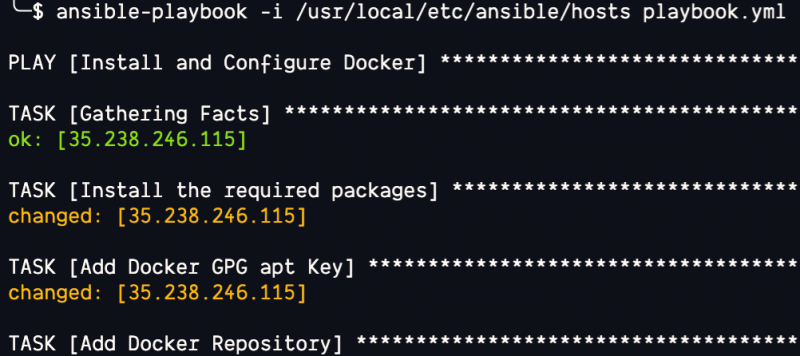
Cela devrait exécuter toutes les tâches définies dans le playbook et installer Docker sur votre système.
Conclusion
Dans cet article, nous avons expliqué comment utiliser facilement Ansible pour automatiser le processus d'installation et de configuration de Docker sur un système basé sur Debian.